Se c’è un dispositivo che non manca mai, in un appartamento o in un ufficio dotato di Wi-Fi è il router.
Sia che comprenda anche le funzionalità del modem, e quindi la possibilità di collegarsi a Internet tramite un doppino telefonico RJ11 o fibra ottica, sia che abbia soltanto quelle del router puro non cambia molto.
Il router è il device che in una rete si occupa di instradare il traffico di dati, e senza di esso non è possibile comunicare con internet.
Sebbene in molti casi sia possibile installare il router e automaticamente collegarsi grazie alle impostazioni di base, sono diversi i parametri che è bene imparare a configurare.
Così facendo, avrai un maggiore controllo sulle operazioni svolte dal dispositivo. Ma soprattutto, potrai rendere più adatta alle tue esigenze la tua rete con o senza fili.
Vediamo allora come configurare il router! 😉

I passi necessari a impostare al meglio il tuo router non sono molto complessi, ma richiedono una particolare attenzione.
Se qualcosa dovesse andare storto, puoi sempre premere il tasto reset, ma è meglio che questa rimanga l’ultima opzione. 🙂
Eseguire la configurazione del router può tornarti utile in diverse situazioni. Per esempio:
- se hai appena acquistato il dispositivo, come accennavo nell’introduzione;
- se vuoi eseguire una nuova configurazione, dopo tanto tempo;
- quando hai a che fare con un access point, o vuoi usare il tuo vecchio router come access point wireless
- se vuoi personalizzare le impostazioni in base alle tue esigenze
Quale che sia la tua esigenza, nella guida ti mostrerò le operazioni da compiere, i principali parametri da settare e alcune impostazioni più avanzate. 🙂
Iniziamo subito!
Contenuti dell'articolo
Come accedere al router
Per quanto la configurazione in sé non sia troppo complicata, prima di cominciare dovrai effettuare due operazioni:
- dal punto di vista hardware, devi collegare il router al computer (wireless o via cavo non fa differenza);
- dal punto di vista software, devi accedere all’Interfaccia Web da cui gestire le impostazioni del router.
Per fare questo, apri il tuo Browser Web – Chrome, Firefox, Edge, etc – e digita l’indirizzo IP del dispositivo. Solitamente si trova sul manuale, ma puoi anche recuperarlo dal tuo computer:
- clicca su Start, in basso a sinistra, e digita “prompt dei comandi”;
- seleziona il primo risultato e, nella finestra che si apre, digita “ipconfig”;
- comparirà un elenco di voci, ma tu dovrai prestare attenzione soltanto a quella che dice “Gateway Predefinito”.
Le cifre accanto al nome sono proprio l’Indirizzo IP del router, ovvero quelle che dovrai inserire nella barra degli indirizzi del browser per accedere al pannello di controllo.
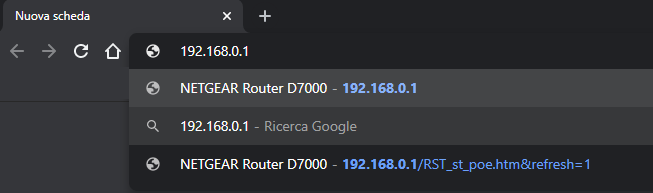
Una volta digitati anche nome utente e password, potrai finalmente cominciare a configurare il tuo router! 😉
Se però dovessi riscontrare qualche problema, non preoccuparti: puoi dare un’occhiata alla guida su come entrare nel router. Se invece non ricordi le credenziali, puoi seguire la guida su come recuperare la password del router! 🙂
E adesso, iniziamo con la configurazione vera e propria!
Configurare la connessione sul router
Una volta che hai effettuato l’accesso sul router e sei effettivamente all’interno dell’interfaccia di amministrazione, il prossimo passo da compiere è quello di configurare effettivamente la connessione, affinché sia disponibile a tutti i dispositivi connessi tramite cavo ethernet RJ45 oppure in Wi-Fi.
Una volta effettuato il primo accesso sul tuo router se è appena stato resettato o è un device nuovo, dovrai configurare la connessione ad internet.
Le tipologie di router che puoi avere a disposizione per la connessione alla rete internet sono essenzialmente due:
- Modem router: che possiede al suo interno un modem, ossia un device in grado di effettuare il collegamento tramite un interfaccia RJ11, quindi su tecnologia ADSL e VDSL.
- Router: un device che effettua la connessione ad internet tramite un’interfaccia RJ45 o porta WAN, generalmente la connessione ad internet è effettuata da un altro dispositivo.
Se stai effettuando la configurazione di un router in cascata dovrai eseguire la configurazione di un router con porta WAN, poiché la connessione ad internet a sua volta è gestita da un altro router o dispositivo.
Configurazione di una connessione ADSL/VDSL
Se possiedi un modem router ed hai una connettività ADSL o VDSL, il compito potrebbe essere più facile del previsto, poiché molto dispositivi possiedono già internamente le configurazioni base degli ISP e perciò verrà eseguito tutto in automatico.
Do per scontato che il doppino telefonico con plug RJ11 sia correttamente collegato alla porta sul router, altrimenti non sarà possibile far funzionare la connessione.
Nel caso volessi effettuare la configurazione manualmente, dovrai specificare alcuni parametri in base al tuo operatore (troverai queste informazioni sul sito del tuo ISP):
- Username: “fornito dall’operatore”
- Password: “fornito dall’operatore”
- Protocollo: PPPoE Routed (definito come RFC2516)
- Incapsulamento: ATM LLC
- NAT: attivo
- VPI: “fornito dall’operatore”
- VCI: “fornito dall’operatore”
Una volta inseriti questi parametri, la connessione dovrebbe essere già pronta per la navigazione.
Configurazione di una connessione PPPOE
La configurazione di una connessione PPPOE è generalmente effettuata (per le abitazioni) quanto vi è una connettività via radio, come quella che si effettua sui router per EOLO.
La configurazione è molto semplice, perché dopo aver collegato il cavo di rete proveniente dalla tua antenna o device alla porta WAN del tuo router, dovrai semplicemente specificare alcune impostazioni nel tuo router come:
- Tipo di connessione: PPPOE
- Username: “fornito dall’operatore”
- Password: “fornito dall’operatore”
Cambiare le credenziali per accedere all’interfaccia del router
Il motivo è semplice: se una qualsiasi persona riesce a collegarsi alla tua rete e conosce sia l’indirizzo IP del router sia le credenziali standard, allora può entrare nel pannello di controllo e:
- cambiare SSID;
- modificare la password;
- modificare le impostazioni di condivisione fra dispositivi connessi alla stessa rete.
In generale, potrebbe togliere a te ogni controllo sul network. Se così fosse, l’unica strada rimasta sarebbe quella di resettare il router.
Evitare che si possa presentare questo spiacevole problema non è difficile. All’interno dell’Interfaccia Web, cerca la sezione chiamata “Amministrazione del router” (anche “Manutenzione, per alcuni produttori”.
Una volta entrato, individua le voci di modifica del nome utente e della password e scegline di nuove. 😉
Salva i cambiamenti e torna nella prima pagina. Adesso potrai configurare il tuo router con la sicurezza che nessun altro potrà metterci su le mani! 😉
Modificare il nome della rete Wi-Fi
Chiamato anche SSID – Service Set Identifier – è il nome che trovi nell’elenco di reti wireless quando attivi il Wi-Fi sul cellulare o sul PC.
Soprattutto nel caso in cui il router è nuovo, è uno dei parametri da cambiare quasi subito.
All’interno del pannello di controllo del dispositivo, cerca le impostazioni relative alla “Connessione” o alla “Rete Wireless”.
Ti troverai davanti diversi parametri: cerca l’SSID e fai clic per modificarlo con uno a tuo piacimento. 🙂
Se vuoi conoscere più nel dettaglio gli step necessari per questa fase, dai un’occhiata alla guida su come cambiare il nome della rete wireless!
Inoltre, nel caso il tuo router sia un dual band come ASUS RT-AC58U V2, dovrai modificare anche l’SSID della rete che trasmette a 5 GHz. 😉
Sicurezza e password
Andiamo a un altro aspetto fondamentale della configurazione di un router, quello relativo alla sicurezza della rete e della password da inserire per collegarti.
Queste due voci sono molto diverse fra loro. Infatti:
- la sicurezza riguarda il grado di cifratura dei dati che vengono trasmessi dal router;
- la password protegge invece la rete dagli accessi esterni non autorizzati.
Nel primo caso, il mio consiglio è quello di selezionare una sicurezza WPA2-AES, sempre dal pannello nella sezione dedicata alla rete wireless.
Poco più in basso, troverai anche la voce riguardante la password: scegline una relativamente complessa ma che tu riesca a ricordare. Per conoscerne in dettaglio i passi necessari, leggi pure la guida dedicata. 🙂
E se invece vuoi condividere la connessione ma non la password? Magari vuoi offrire una connessione a Internet ai clienti del negozio o ai visitatori dell’ufficio, o ancora agli amici che vengono a trovarti a casa.
In questo caso la soluzione è quella di creare una rete per gli ospiti e impostarne i parametri per garantire velocità e sicurezza. 😉
Configurare il router: impostazioni avanzate
Per una rete Wireless casalinga o di un piccolo ufficio, i principali parametri da configurare per un buon router sono, come hai potuto già vedere:
- credenziali di accesso all’interfaccia;
- nome della rete;
- sicurezza della rete;
- password di accesso.
Tuttavia, non fa male vedere qualche esempio di configurazione avanzata. In questo modo potrai comprendere meglio alcune impostazioni del tuo router e, soprattutto, la loro funzione nella rete wireless. 🙂
In particolare, il mio consiglio è quello di eseguire queste azioni.
Disattivare il WPS
Acronimo per Wi-Fi Protected Setup, il WPS ti consente di collegare velocemente i tuoi dispositivi alla rete wireless. Infatti, basterà premere un pulsante e non ci sarà bisogno di inserire la password di rete.
Purtroppo, per quanto sia un’opzione molto comoda, rischia di creare falle nella sicurezza durante i momenti in cui è attivo.
Per questa ragione, il mio consiglio è di disattivarlo direttamente mentre stai configurando il router. Potrai sempre attivarlo dopo se proprio dovesse servirti. 😉
Cambiare il canale di trasmissione
Come puoi leggere anche nell’articolo sui modi per trasformare il tuo router in un ripetitore Wi-Fi, la scelta del canale di trasmissione è fondamentale per una connessione veloce e stabile.
Certo, in moltissime configurazioni automatiche il parametro sarà già settato in modo ottimale. Eppure, se vuoi impostarlo manualmente o hai altri router in casa, allora continua a leggere questo paragrafo. 🙂
Utilizzando la banda di trasmissione a 2,4 GHz, il router ha 11 canali a disposizione, dove puoi sistemare la rete wireless che hai appena creato.
Con molte reti nei paraggi possono verificarsi interferenze, che potrebbero portare anche a rallentamenti nella connessione.
Di solito, il router cambia automaticamente canale di trasmissione, ma puoi ovviare a monte al problema e scegliere – per esempio – il canale 1, il 6 oppure l’11.
Si tratta delle alternative meno affollate, e che quindi ti offrono le migliori prestazioni. 😉
Cambiare il protocollo di trasmissione
I router monoband possono trasmettere soltanto alla frequenza di 2,4 GHz, con piccolissime variazioni a seconda del canale prescelto.
I router dual band hanno invece due possibilità: banda a 2,4 GHz e banda a 5 GHz. Entrambe possono trasmettere con diversi protocolli, ma:
- per la banda a 2,4 GHz, il protocollo più veloce è il 802.11n o Wi-Fi 4;
- per la banda a 5 GHz, il protocollo più veloce è il 802.11ac o Wi-Fi 5.
Per capire quanto sia grande la differenza di velocità fra le due bande, considera che router come ASUS RT-AC87U inseriscono nel nome del modello la dicitura “AC”. In pratica, supportano anche la banda a 5 GHz. 😉
Disabilitare l’UPNP
Concettualmente simile al WPS, l’Universal Plug And Play come da sigla facilita il rapporto fra router, dispositivi collegati e applicazioni installate.
Infatti, permette per esempio a un’app sul tuo computer di aprire determinate porte del router in automatico, senza passare dall’Interfaccia Web.
Tuttavia, esistono dei malware che possono mettere a rischio la tua rete utilizzando proprio l’UPNP.
Per questa ragione, a meno che tu non lo stia utilizzando con software davvero sicuri, il mio consiglio è di disabilitarlo. 😉
Conclusioni
Come hai visto, sono diverse le operazioni da compiere per configurare il tuo router nel migliore dei modi.
Certo, alcune sono più necessarie o – meglio – più prioritarie di altre, come l’impostazione della sicurezza e della password di rete.
In generale, anche una configurazione automatica potrebbe andare bene, a meno che tu non voglia un maggiore controllo sulla tua rete.
Se a frenarti è la difficoltà di tutti gli step di cui ti ho parlato, non preoccuparti:
- da una parte, in questa guida troverai come effettuare la configurazione, ma potrai sempre scrivermi nei commenti per qualsiasi dubbio o punto oscuro;
- dall’altra parte, i router e i modem router più moderni hanno anche interfacce molto intuitive e inoltre dispongono anche di un app per smartphone.
Per conoscere quali sono, dai pure un’occhiata alla guida sui migliori modem router ADSL/VDSL sul mercato! 😉
Se invece cerchi un router puro, qui trovi la lista dei migliori router WiFi!

